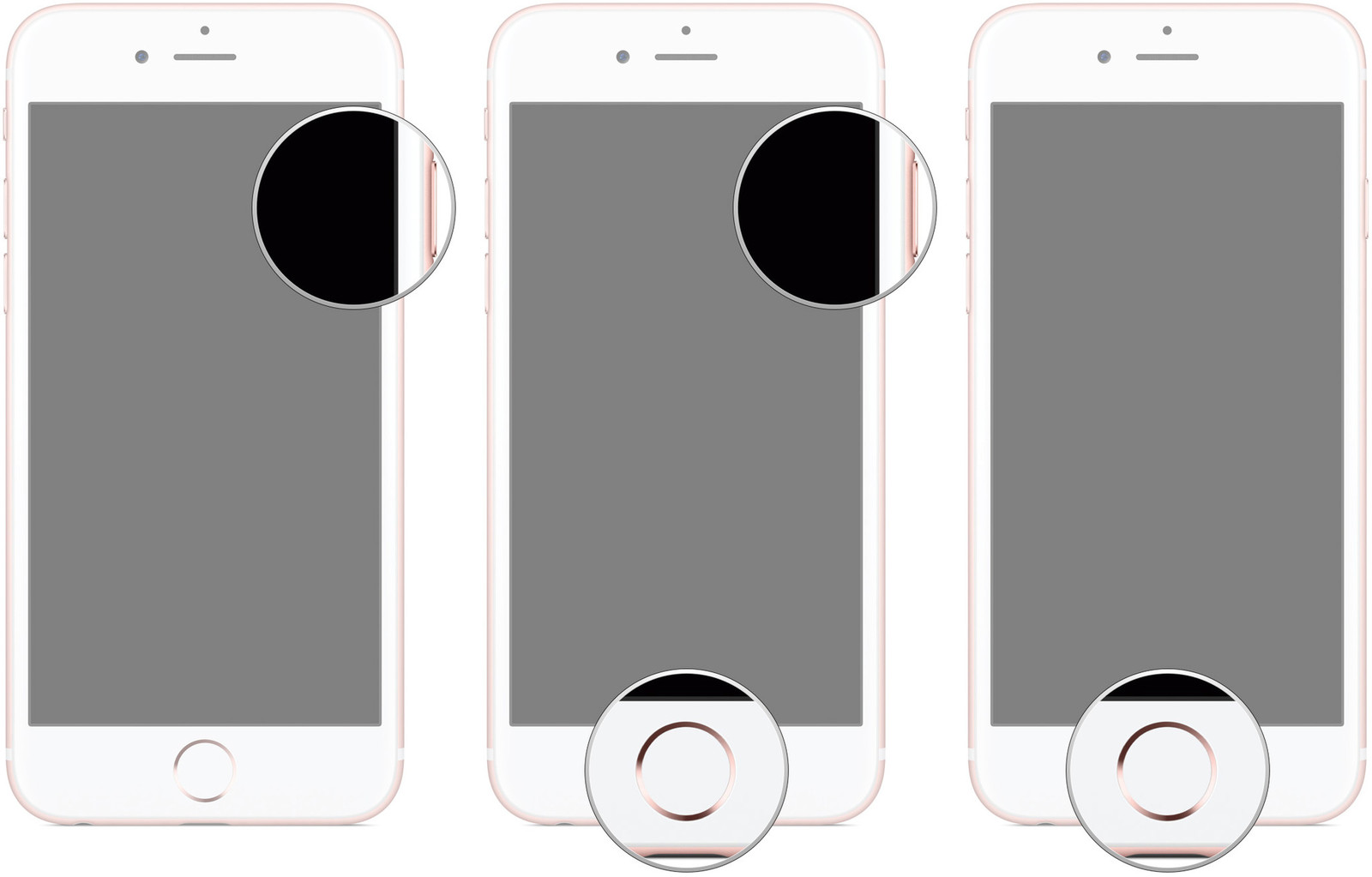
Hvis du vil opdatere fra en udløbet beta, eller du endda har brug for en løsning, når intet virker, skal du bare vide, at Apple har en løsning eller vitale oplysninger om det. Bemærk, at du sætter din iPhone, iPod touch eller iPad i Enhedsfirmwareopdateringstilstand (DFU). kan være dit bedste, sidste håb om succes.
DFU-tilstand er den bedste tilstand, bare fordi den hjælper dig med at få din telefon tilbage i god stand, den hjælper også med at sætte din iPhone i en tilstand, hvor den stadig kan kommunikere med iTunes på Windows eller Mac, og den kan gendannes, men bare vide, at det ikke vil være i stand til at udløse bootloaderen eller iOS., hvis din software er blevet royalt booket.
Relateret:
- Fornyede/renoverede iPhones: Top bedste valg for dig
- iPhone X vil ikke tænde eller sort skærm: Her er hvad du skal gøre
- Sådan repareres iPhone 6 siger, at den oplader, men det er den ikke
- Facebook-appen bliver ved med at gå ned på din iPhone X: Sådan løser du det
- Ret en iPhone-touchskærm, der ikke virker/reagerer
Dette er meget vigtigt, fordi det tillader din iPhone, iPad, iPod touch at blive gendannet fra enhver tilstand. DFU-tilstande kræver lidt timing og kan tage øvelse for at få en rigtig, meget vigtig pointe, der skal bemærkes. Du kan muligvis ikke lykkes i starten, vær ikke bange, bliv ikke engang træt af at prøve igen.
Nedenfor vil vi vise dig, hvordan du sætter følgende Apple-produkt i FDU-tilstand.
- iPhone XR
- iPhone 11
- iPhone 11 Pro
- iPhone 11 Pro Max
- iPhone XS
- iPhone XS Max
- iPad Pro 2018
- iPhone 8,
- 8 iPhone Plus
- iPhone X
- iPhone 7
- iPhone 7 plus
- iPhone 6
- iPhone 6 plus
- iPhone 5s
Sådan sætter du din iPad i DFU-tilstand.
Når du tilslutter de ovenfor anførte iPhones til din Mac eller PA, skal du notere dig alle disse procedurer nedenfor.
Sørg for, at din iTunes kører. Husk at slukke for din iPhone XR, iPhone XS , XS Max hvis det ikke er det.
Tryk Knappen Lydstyrke op og frigiv.
Tryk lydstyrke ned-knap og frigiv.
Tryk og hold på sideknap indtil sluk-knappen vises.
Tryk og hold på sideknap af din iPhone i mindst 3 sekunder.
Mens du stadig holder sideknappen nede, skal du trykke og holde nede lydstyrke ned-knap på venstre side af din iPhone. Prøv at holde begge dele knapperne nede mindst i 10 sekunder.
Hvis du bemærker Apple-logoet, skal du bare vide, at du har holdt dem nede så længe. Det betyder, at du skal prøve igen.
Slip kun tænd- og sluk-knappen ved siden, men hold stadig lydstyrke-knappen nede i yderligere 5 sekunder. Hvis du bemærker Plug into iTunes-skærmen, har du holdt den længe, og du skal prøve igen.
Bemærk, at timingen kan være vanskelig, så vær ikke hurtig til at blive træt for at prøve igen. Hvis skærmen nu er sort, skal du bare vide, at det er lykkedes dig at sætte den i DFU-tilstand. På dette tidspunkt skulle iTunes på din computer have fundet en iPhone og tillade den at gendanne. Når du er i DFU-tilstand, kan du nedgradere.
Sådan sætter du din iPad Pro 2018 i DFU-tilstand
Efter at have været kendt for 3. generations iPad Pro (2018), der fjernede Hjem-knappen og Touch ID i bytte for Face ID, som den nyere iPhone-model. At komme i DFU-tilstand nu er næsten det samme med en iPhone X-serie.
Tilslut din iPad Pro 2018 til din Mac eller pc.
Åbne iTunes.
Sørg nu for, at iPad Pro er slukket.
Tryk derefter hurtigt på og slip lydstyrke op-knap.
Du trykker og slipper nu hurtigt lydstyrke ned-knap.
Du trykker nu på og holder Power-knap indtil Power-skyderen kommer til syne.
Du vil nu trække skyderen for at slukke for iPad Pro.
Du skal trykke på og holde afbryderknappen for 3 sekunder.
Mens du stadig holder tænd/sluk-knappen nede, skal du også trykke på og holde nede lydstyrkeknap.
Du skal holde knappen nede i mindst 10 sekunder. Nu, hvis Apple-logoet vises, skal du bare vide, at du har holdt det for længe, og du skal nu prøve igen.
Slip sideknappen, men du skal fortsætte med at holde lydstyrkeknappen nede i cirka 5 sekunder. Bemærk, at hvis Plug iTunes-skærmen tændes, skal du også vide, at du har holdt knappen nede så længe og skal prøve igen. Nu, hvis skærmen forbliver sort, skal du bare vide, at din iPad Pro er i DFU-tilstand.
Sådan sætter du din iPhone 8 og iPhone X i DFU-tilstand:
Efter at have kendt omfordelingen af mere almindelige knapkombinationer til Apple Sosa-tilstand, er DFU-tilstand en smule anderledes på iPhone 8 og iPhone X end de tidligere generationer. Nu, sådan gør man det!
Tilslut din iPhone 8 eller iPhone X til din Mac eller pc.
Sørg altid for, at din iTunes kører.
Sluk din iPhone 8 eller iPhone X.
Tryk og hold derefter tænd- og sluk-knappen på højre side af din iPhone nede i 3 sekunder.
Tryk også på og hold nede lydstyrke ned-knap på venstre side af din iPhone, mens du stadig holder tænd og sluk nede.
Bliv ved med at holde knappen nede i mindst 10 sekunder, husk, at hvis Apple-logoet kommer på, skal du bare vide, at du holdt den nede for længe og skal prøve igen.
Lad nu tænd og sluk-knappen stå, men hold lydstyrke ned-knappen nede i cirka 5 sekunder. Hvis skærmen nu er sort, gjorde du det! Din iPhone er nu i DFU-tilstand. På dette tidspunkt formoder iTunes at vise dig en advarsel, der siger, at den har registreret din iPad eller iPod touch og vil tillade den at blive gendannet.
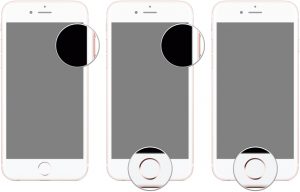
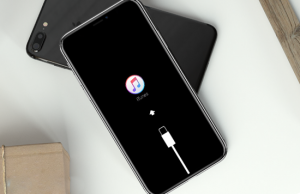





Giv en kommentar